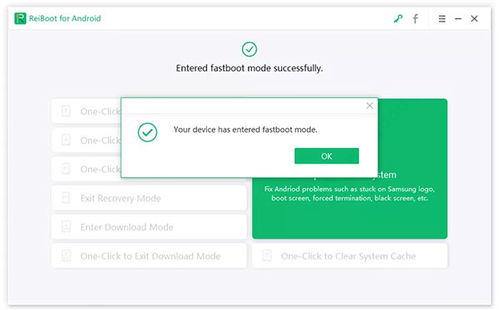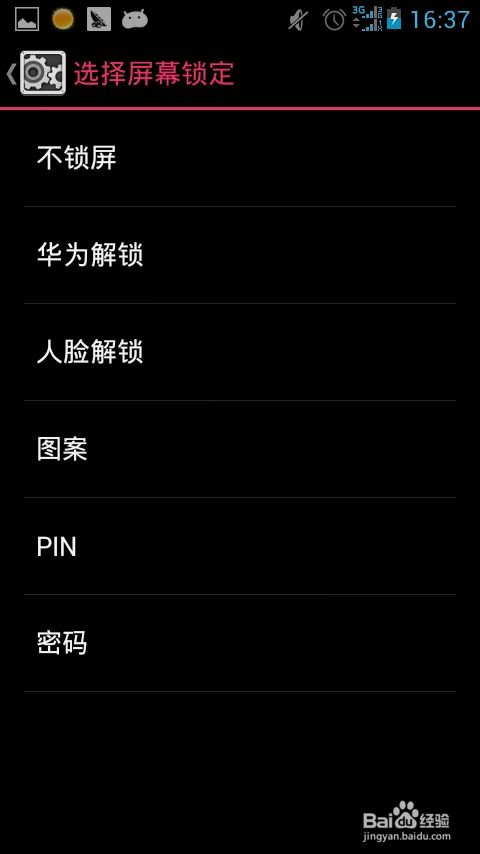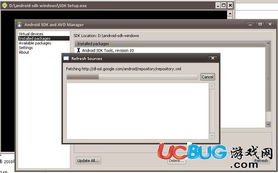2003 修复系统服务,Windows Server 2003 系统服务修复指南
时间:2024-10-21 来源:网络 人气:
Windows Server 2003 系统服务修复指南
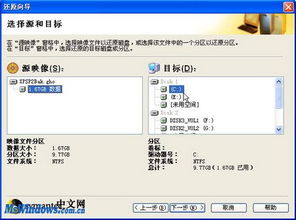
随着服务器使用年限的增长,Windows Server 2003 系统可能会出现服务故障,影响服务器正常运行。本文将详细介绍如何修复 Windows Server 2003 系统服务,帮助您解决常见问题。
一、了解系统服务
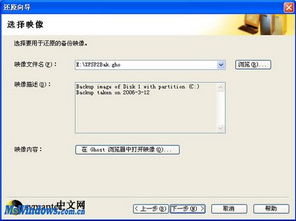
系统服务是 Windows Server 2003 操作系统中运行在后台的程序,负责执行各种任务,如网络通信、文件共享、打印服务等。当系统服务出现问题时,可能会导致服务器无法正常工作。
二、检查服务状态

首先,我们需要检查系统服务是否正常运行。在 Windows Server 2003 中,可以通过以下步骤检查服务状态:
点击“开始”按钮,选择“运行”。
在“运行”对话框中输入“services.msc”,然后按回车键。
在打开的“服务”窗口中,查看各个服务的状态。
如果发现某个服务未运行,可以尝试以下方法修复:
三、手动启动服务

如果某个服务未运行,可以尝试手动启动它。以下是手动启动服务的步骤:
在“服务”窗口中,找到需要启动的服务。
右键单击该服务,选择“属性”。
在“常规”选项卡中,将“启动类型”设置为“手动”或“自动”。
点击“启动”按钮,启动服务。
如果手动启动服务后仍然无法正常运行,可以尝试以下方法:
四、检查服务依赖项
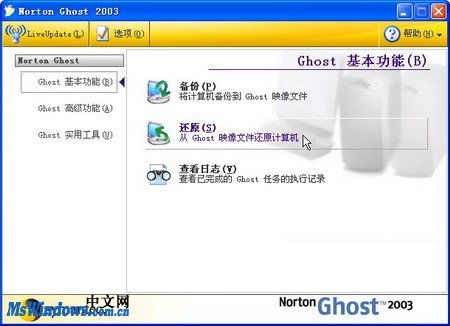
某些服务可能依赖于其他服务才能正常运行。如果某个服务未启动,可能是由于其依赖项未启动或配置错误。以下是检查服务依赖项的步骤:
在“服务”窗口中,找到需要检查的服务。
点击“依赖关系”选项卡。
查看该服务的依赖项列表。
如果发现依赖项未启动,尝试启动依赖项服务。
如果依赖项服务也无法启动,可能需要进一步检查其配置或修复相关问题。
五、修复服务配置

如果服务配置错误导致服务无法启动,可以尝试以下方法修复:
在“服务”窗口中,找到需要修复的服务。
右键单击该服务,选择“属性”。
在“常规”、“登录”、“恢复”、“依赖关系”等选项卡中,检查并修改服务配置。
点击“确定”保存修改。
如果修改配置后服务仍然无法启动,可以尝试重新安装服务或修复相关组件。
通过以上方法,您可以修复 Windows Server 2003 系统服务,解决服务器运行中的常见问题。在修复过程中,请注意备份重要数据,以免数据丢失。
相关推荐
教程资讯
教程资讯排行